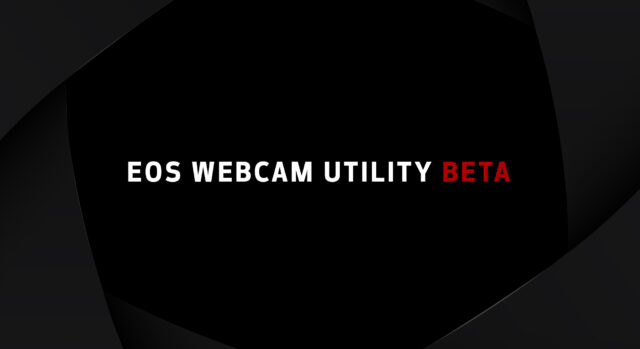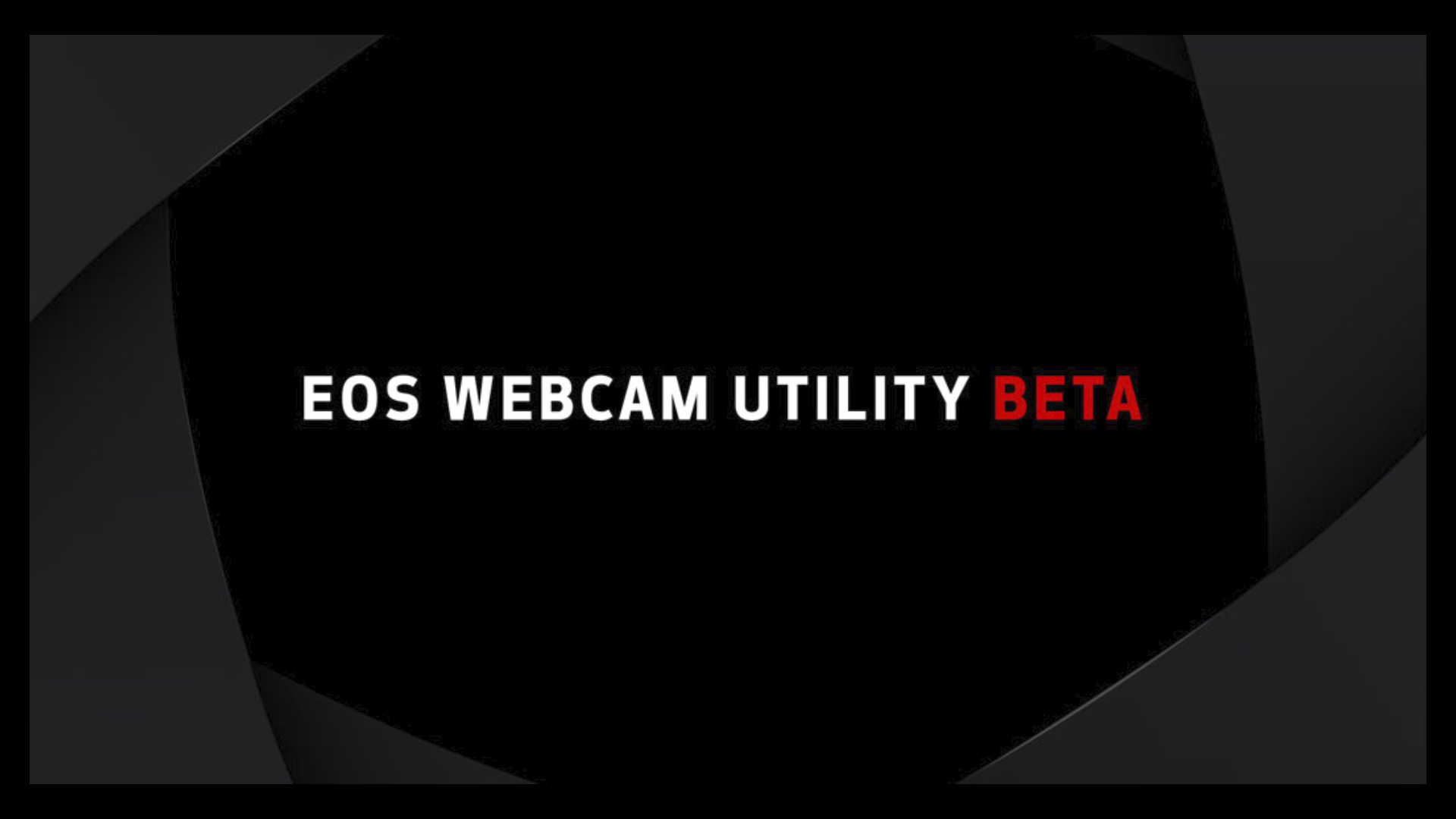
Canon lanzó su EOS Webcam Utility Beta para macOS, los usuarios deben contar con una cámara Canon compatible y con su cable USB correcto. La aplicación gratuita funciona en computadoras Apple con macOS 10.15 (Catalina), 10.14 (Mojave) o 10.13 (High Sierra).
Después de que varios países en todo el mundo aplicaron políticas estrictas de distanciamiento social frente a la pandemia de COVID-19, el número de llamadas por videoconferencia se disparó. Si bien la mayoría de las personas considera que las cámaras web incorporadas en computadoras de escritorio o portátiles son suficientes para este fin, algunos desean tener una mejor calidad de imagen y sonido. Aquellos que tienen una cámara Canon, pueden convertirla en cámara web a través de una aplicación.
Cuando Canon lanzó su Aplicación EOS Webcam Utility para Windows a principios de mayo, llamó la atención de muchas personas. Esta aplicación gratuita transforma cualquier cámara Canon compatible en una cámara web utilizando únicamente un cable USB. Una de las cosas que más pedían los clientes de Canon era que la aplicación estuviera disponible en macOS para que los usuarios de Apple también pudiesen aprovecharla. La versión de macOS finalmente está aquí. Canon hizo un video de Youtube que resulta muy útil, donde hay instrucciones sobre cómo usar la aplicación en macOS.
La aplicación Canon EOS Webcam Utility Beta para Mac solo funciona en computadoras Apple con macOS 10.15 (Catalina), 10.14 (Mojave) o 10.13 (High Sierra). Curiosamente, Canon dice que esta aplicación es para uso exclusivo en los Estados Unidos, y no será compatible fuera de esa área. Si bien conozco a muchas personas que usan la aplicación fuera de aquel país, puede haber algunos problemas de compatibilidad con las cámaras hechas para diferentes mercados.
Instrucciones de Descarga
- Ingresa al sitio web de Canon EOS Webcam Utility.
- Selecciona tu modelo de cámara en la lista.
- Selecciona la pestaña “Controladores y Descargas”.
- Selecciona la pestaña “Software”.
- Para usuarios de Windows: Selecciona Windows 10 (x64), si aún no la detectó, ingresa en la pestaña Sistema Operativo.
- Para usuarios de Mac: Selecciona 10.15 (Catalina), 10.14 (Mojave) o 10.13 (High Sierra). Si aún no la ha detectado, ingresa en la pestaña Sistema Operativo.
- Busca “EOS Webcam Utility Beta” y haz clic en el botón “SELECCIONAR”.
- Haz clic en el botón de descarga para comenzar a descargarlo.
Canon EOS Webcam Utility – Solución de problemas
Después de muchas preguntas y un extenso intercambio de comentarios por parte de los clientes de Canon, la compañía publicó una lista de consejos para el uso de su EOS Webcam Utility.
- Cuando utilices el software EOS Webcam Utility Beta con macOS 10.14 (Mojave) y 10.15 (Catalina), las siguientes aplicaciones no permitirán que el software EOS Webcam Utility Beta funcione en el dispositivo: Safari (Utiliza Google Chrome), FaceTime, Skype , Zoom, WebEx (Utiliza Skype, Zoom y WebEx basados en la Web en Google Chrome en lugar de una aplicación nativa).
- La fuente de imagen de video no será visible si la aplicación EOS Utility se está ejecutando en tu computadora. Para que el software EOS Webcam Utility Beta funcione correctamente, debes “Salir” de EOS Utility.
- Cuando utilices el software con tu cámara configurada en el modo “Fotos Fijas”, puede aparecer un borde negro alrededor de la fuente de imagen de video o la misma puede recortarse. Canon sugiere que, de ser posible, utilicen el software EOS Webcam Utility Beta con la cámara configurada en modo “Película”.
- Si alternas los modos de tu cámara entre “Fotos Fijas” y “Películas”, o enciendes la cámara desde la posición de apagado durante la videoconferencia, puede tomar varios segundos recuperar tu video.
- Cuando utilizas el software EOS Webcam Utility Beta, solo una aplicación de videoconferencia recibirá señal de video. Otras aplicaciones que se ejecuten simultáneamente, donde EOS Webcam Utility Beta ha sido seleccionada como fuente de video, mostrarán una pantalla de título predeterminada. Canon recomienda que “Salgas” de cualquier otra aplicación de videoconferencia que no esté en uso.
- Si se desconecta la conexión USB durante la videoconferencia, la aplicación podría no funcionar correctamente. Si esto ocurre y no puedes recuperar la señal de video después de volver a conectar la conexión USB, es posible que debas reiniciar tu aplicación de videoconferencia o tu computadora.
- Al utilizar el software EOS Webcam Utility Beta con la cámara EOS M50, Canon sugiere que la pantalla LCD esté abierta y orientada hacia el usuario para lograr un rendimiento óptimo.
Cámaras DSLR Canon EOS compatibles:
- EOS-1D X Mark II
- EOS-1D X Mark III
- EOS 5D Mark IV
- EOS 5DS
- EOS 5DS R
- EOS 6D Mark II
- EOS 7D Mark II
- EOS 77D
- EOS 80D
- EOS 90D
- EOS Rebel SL2
- EOS Rebel SL3
- EOS Rebel T6
- EOS Rebel T6i
- EOS Rebel T7
- EOS Rebel T7i
- EOS Rebel T100
Cámaras Mirrorless Canon EOS compatibles:
- EOS M6 Mark II
- EOS M50
- EOS M200
- EOS R
- EOS RP
Cámaras Canon PowerShot compatibles:
- PowerShot G5X Mark II
- PowerShot G7X Mark III
- PowerShot SX70 HS
Canon está recopilando comentarios de los usuarios de EOS Webcam Utility, por lo que si tienes algunos problemas o simplemente quieres dar las gracias, puedes hacerlo en el foro Canon Community (versión de Windows, versión de macOS).
¿Ya probaste la EOS utility? ¿Te gustó? Dinos qué opinas en la sección de comentarios debajo del artículo.